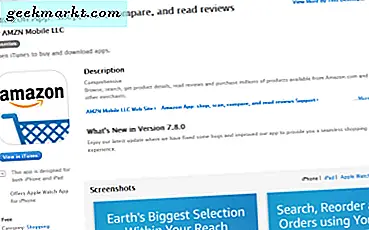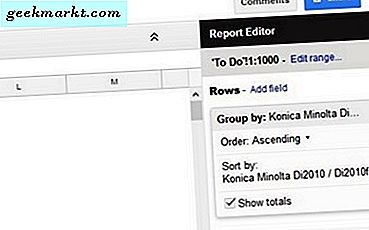Google tillhandahöll nyligen ett alternativ för att ställa in standard podcasttjänst för Google Assistant. Med det behöver du nu inte ange namnet på podcasttjänsten för bohögtalarna för att kunna spela från den tjänsten. Till exempel, istället för att säga "Hej Google, spela den senaste podcasten från Joe Rogan på Spotify", kan du helt enkelt säga "Hej Google, spela den senaste podcasten från Joe Rogan". För att få det att fungera måste du dock först ställa in Spotify som en standardtjänst för att spela på Google Nest-högtalare. Så här gör du det.
Läs också:Bästa appar för Podcast-skapande för iOS och Android
Inställningar Spotify som standard podcast-tjänst på Google Nest-högtalare
Öppna Google Home-appen och klicka på ikonen Inställningar i heminställningarna. Här kan du se ett alternativ som heter Podcasts. Klicka på det.

Klicka här på Spotify under "More Podcast Services" och klicka på "Ok" i popup-fönstret för att länka Spotify till Google Assistant.

När du är klar öppnar den Spotify-appen. Logga in om du inte har loggat in tidigare och klicka på Godkänn. Det är det, du har framgångsrikt länkat ditt podcast-konto och gjort det till standard podcast-tjänst.

Alternativt kan du också öppna inställningarna för Google Assistant, välja podcastalternativ och ändra standardtjänsten därifrån.

När du väl har ställt in Spotify som din standard podcast-tjänst kan du nu bara säga namnet på podcasten och Google Assistant kommer att utlösa Spotify för att spela upp den önskade podcasten åt dig.
Läs också:Så här lägger du till födelsedagspåminnelser på Google Assistant